Sử Dụng Hot Corners Trên MacOS – Tăng Tốc Độ Làm Việc Hiệu Quả
Mục Lục Nội Dung
Tìm hiểu cách sử dụng Hot Corners trên macOS để mở nhanh Mission Control, Desktop, Screen Saver và nhiều tính năng khác. Hướng dẫn chi tiết và hữu ích cho người dùng MacBook.
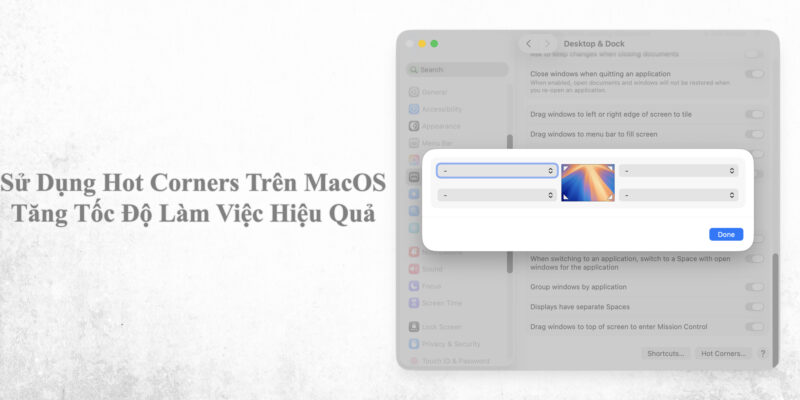
Giới Thiệu Về Hot Corners Trên MacOS
Trong quá trình sử dụng MacBook, có những thao tác tưởng chừng nhỏ nhưng lại giúp tiết kiệm rất nhiều thời gian. Hot Corners trên macOS là một tính năng như vậy. Với Hot Corners, bạn chỉ cần di chuyển con trỏ chuột vào bốn góc màn hình để kích hoạt nhanh các hành động định sẵn như mở Mission Control, hiển thị Desktop, khóa màn hình hay khởi động trình bảo vệ màn hình.
Tính năng này phù hợp cho những ai muốn thao tác nhanh chóng mà không cần nhấn tổ hợp phím hay mở menu.
Các Tính Năng Có Thể Kích Hoạt Bằng Hot Corners
Khi thiết lập Hot Corners, bạn có thể gán nhiều chức năng khác nhau cho từng góc màn hình. Một số tùy chọn phổ biến gồm:
- Mission Control: Xem toàn bộ các cửa sổ đang mở để quản lý dễ dàng.
- Application Windows: Hiển thị tất cả cửa sổ của ứng dụng hiện tại.
- Desktop: Ẩn toàn bộ cửa sổ để về màn hình chính.
- Launchpad: Mở nhanh Launchpad để truy cập ứng dụng.
- Notification Center: Truy cập trung tâm thông báo.
- Put Display to Sleep: Tắt nhanh màn hình MacBook.
- Start Screen Saver: Kích hoạt ngay trình bảo vệ màn hình.
- Lock Screen: Khóa máy nhanh chóng để bảo mật.
Cách Bật Và Tùy Chỉnh Hot Corners Trên MacOS
Để bật tính năng Hot Corners trên Mac bạn có thể làm theo các bước sau:
Bước 1: Mở Cài Đặt
- Truy cập System Settings (Cài Đặt Hệ Thống) trên macOS Ventura trở về sau hoặc System Preferences (Tùy Chọn Hệ Thống) trên macOS Monterey và các bản cũ hơn.
Bước 2: Vào Menu Hot Corners
- Trong phần Desktop & Dock (hoặc Mission Control ở bản cũ), kéo xuống và chọn Hot Corners….
Bước 3: Chọn Góc Và Chức Năng
- Một cửa sổ hiển thị bốn góc màn hình.
- Chọn hành động mong muốn cho từng góc (ví dụ: góc dưới bên trái → Mission Control).
Bước 4: Áp Dụng Và Kiểm Tra
- Nhấn OK để lưu lại.
- Di chuyển chuột vào góc màn hình để kiểm tra hoạt động.
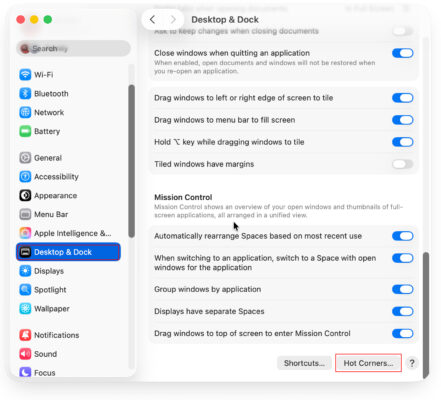
Mẹo Sử Dụng Hot Corners Hiệu Quả
Hot Corners là một tính năng giúp trãi nghiệm người dùng tốt hơn, cụ thể như sau:
Kết Hợp Với Phím Modifier
-
- Bạn có thể gán thêm phím Command, Option, Control hoặc Shift khi thiết lập.
- Điều này giúp tránh vô tình kích hoạt khi chuột chạm vào góc màn hình.
Tùy Chọn Góc Thường Dùng
-
- Người dùng thường chọn:
- Góc trên bên trái: Mission Control
- Góc trên bên phải: Notification Center
- Góc dưới bên trái: Desktop
- Góc dưới bên phải: Lock Screen
- Người dùng thường chọn:
Sử Dụng Cho Công Việc Văn Phòng
-
- Kích hoạt nhanh Desktop khi cần truy cập file.
- Mở Mission Control để quản lý nhiều cửa sổ ứng dụng.
- Khóa máy ngay khi rời chỗ để tăng bảo mật.
Kết Hợp Với Trackpad Gestures
-
- Nếu bạn quen dùng cử chỉ trên trackpad, hãy kết hợp cả hai để có trải nghiệm thao tác nhanh hơn.
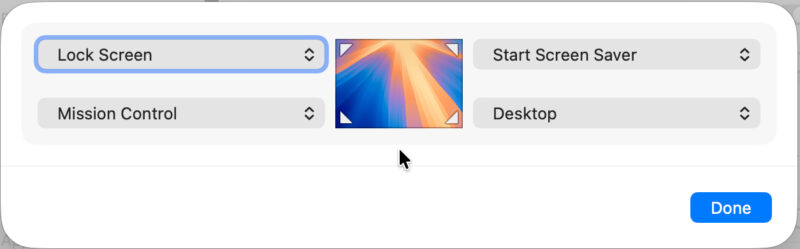
Ưu Và Nhược Điểm Của Hot Corners
Tính năng này vừa thuận tiên cho người dùng Mac nhưng lại mang đến một số khó khăn cụ thể như sau:
Ưu Điểm
- Nhanh chóng, tiện lợi: Chỉ cần di chuyển chuột.
- Đa nhiệm hiệu quả: Quản lý ứng dụng và cửa sổ mượt mà.
- Tăng tính bảo mật: Có thể khóa máy chỉ bằng một thao tác.
Nhược Điểm
- Dễ vô tình kích hoạt nếu di chuyển chuột không cẩn thận.
- Cần làm quen ban đầu để nhớ chức năng từng góc.
Khi Nào Nên Sử Dụng Hot Corners
Hot Corners sẽ hưu ích cho người dùng ở các trường hợp sau đây:
- Khi bạn thường xuyên mở nhiều ứng dụng và cần chuyển đổi nhanh.
- Khi muốn tiết kiệm thời gian thao tác trong công việc.
- Khi cần khóa màn hình ngay lập tức để bảo vệ dữ liệu.
- Khi muốn kết hợp thói quen dùng chuột với các thao tác nhanh trên macOS.
Hot Corners trên macOS là một tính năng nhỏ nhưng cực kỳ hữu ích, giúp tăng hiệu quả công việc và cải thiện trải nghiệm sử dụng MacBook. Chỉ với vài bước thiết lập, bạn đã có thể thao tác nhanh hơn gấp nhiều lần so với việc chỉ dùng menu hay phím tắt.
